وقتی نوبت به نمایش اعداد می رسد، مناطق مختلف از نمادهای مختلف به عنوان جداکننده برای گروه بندی ارقام در یک عدد استفاده می کنند. این جداکنندهها هنگام جدا کردن قسمت صحیح یک عدد از قسمت کسری و همچنین تقسیم اعداد با ارقام زیاد به گروهها به کار میروند تا رمزگشایی آنها آسانتر شود. ممکن است دیده باشید که یک نقطه اعشار یا کاما در همان عدد استفاده می شود و بسته به منطقه ای که در آن زندگی می کنید، استفاده از آن نیز متفاوت خواهد بود. برای سالها، کاربران آیفون مجبور بودند فرمت شمارهای را انتخاب کنند که برای منطقهای که در iOS انتخاب کردهاند تعیین شده است . با آخرین بهروزرسانی iOS، اکنون میتوانید فرمت اعداد را در آیفون خود به انتخاب خود از داخل برنامه تنظیمات تغییر دهید و این چیزی است که در این مطلب از سلام دنیا توضیح خواهیم داد.
چه فرمت های اعدادی را می توانید در iOS 16 انتخاب کنید
با تغییراتی که در iOS 16.4 (بتا 2) ایجاد شده است، می توانید از بین سه فرمت اعداد مختلف برای آیفون خود انتخاب کنید. این قالبها از فاصله، کاما و نقطه به عنوان نماد برای جدا کردن هزاران عدد در یک عدد یا به عنوان نقطه ریشه استفاده میکنند.
حتما بخوانید: آموزش انتقال مخاطبین از اندروید به آیفون با 4 روش
نقاط رادیکس کاراکترهایی هستند که برای جدا کردن قسمت صحیح یک مقدار از قسمت کسری آن استفاده میشوند و معمولاً با نقطه (.) یا کاما (،) اختصاص مییابند. هزار جداکننده برای تقسیم اعداد با ارقام زیاد به گروه های سه تایی استفاده می شود و معمولاً با نقطه (.)، کاما (،) یا فاصله ( ) اختصاص داده می شود.
در آخرین نسخه iOS، میتوانید هر یک از فرمتهای اعداد زیر را بهعنوان گزینه دلخواه برای آیفون خود اعمال کنید:
1,234,567.89 : این قالب از کاما (,) به عنوان جداکننده هزاران و نقطه (.) به عنوان کاراکتر ریشه استفاده می کند. این قالب در اکثر کشورهای انگلیسی زبان استفاده می شود.
1.234.567،89 : این قالب از نقطه (.) به عنوان جداکننده هزاران و کاما (،) به عنوان کاراکتر ریشه استفاده می کند. این قالب در بسیاری از کشورهای غیر انگلیسی زبان ترجیح داده می شود.
1 234 567,89 : این قالب از یک فاصله ( ) به عنوان جداکننده هزاران و یک کاما (،) به عنوان کاراکتر ریشه استفاده می کند. این یک قالب اعداد توصیه شده بین المللی است.
نحوه تغییر فرمت شماره در iOS
قبل از اینکه بتوانید فرمت شماره را در آیفون خود تغییر دهید، باید مطمئن شوید که آیفون شما در iOS 16.4 (بتا 2) در نمایه توسعه دهنده یا عمومی بتای اجرا می شود. اگر در کانال پایدار بهروزرسانی iOS هستید، پیشنهاد میکنیم چند هفته دیگر صبر کنید تا این بهروزرسانی در دسترس شما قرار گیرد.
توجه : نسخههای بتا iOS ممکن است برای کارهای روزانه شما پایدار نباشند. بنابراین نسخه بتای iOS را با مسئولیت خود نصب کنید.
حتما بخوانید: روش رمزگذاری و افزودن پسورد به اسناد Pages در آیفون
اگر آیفون شما روی iOS 16.4 (بتا 2) اجرا می شود، می توانید ابتدا با باز کردن برنامه تنظیمات ، فرمت شماره آن را تغییر دهید.
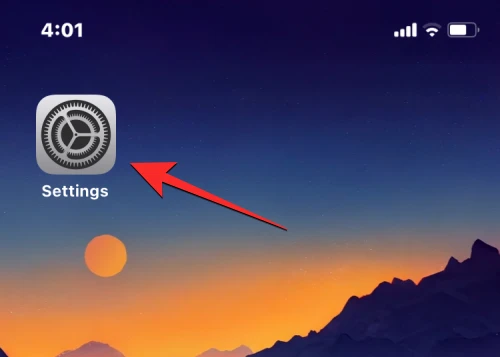
در داخل تنظیمات، روی General ضربه بزنید.
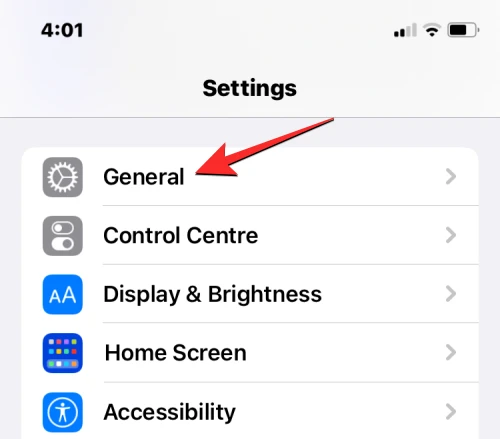
در صفحه General، به پایین بروید و language®ionرا انتخاب کنید.
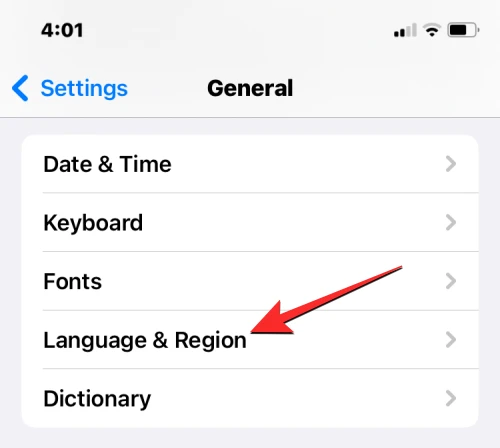
در این صفحه، روی Number Format ضربه بزنید.
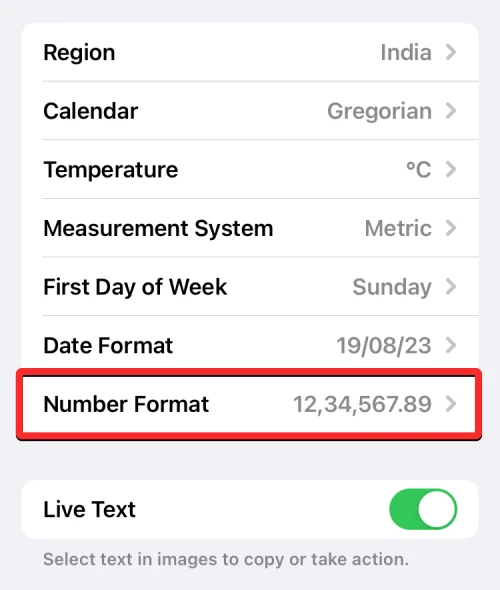
شما قادر خواهید بود یکی از سه گزینه موجود در صفحه را انتخاب کنید. وقتی فرمتی را که ترجیح می دهید انتخاب می کنید، علامت تیک باید در سمت راست قالب انتخابی ظاهر شود.
حتما بخوانید: روش اضافه کردن شماره صفحه در برنامه pages در آیفون
از این به بعد می توانید اعداد را در آیفون خود با فرمتی که انتخاب کرده اید مشاهده کنید.

سخن آخر
در اینجا با نحوه تغییر فرمت شماره در آیفون آشنا شدید، امیدواریم که از این مطلب استفاده و لذت برده باشید.
مطالب مرتبط:
حذف یا ریست کردن رمز Screen Time در آیفون
روش فورس ریستارت و فکتوری آیفون

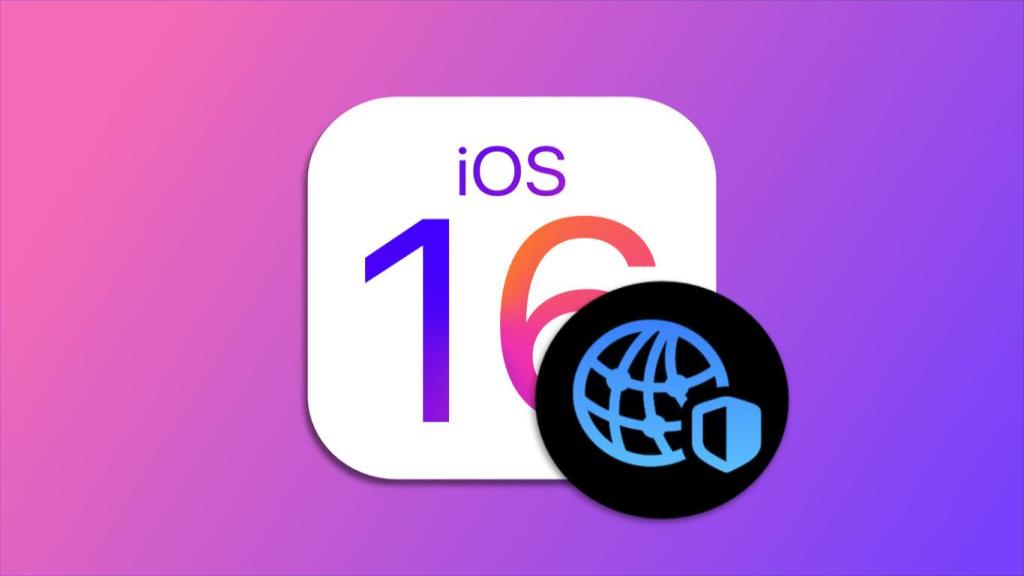
دیدگاه ها